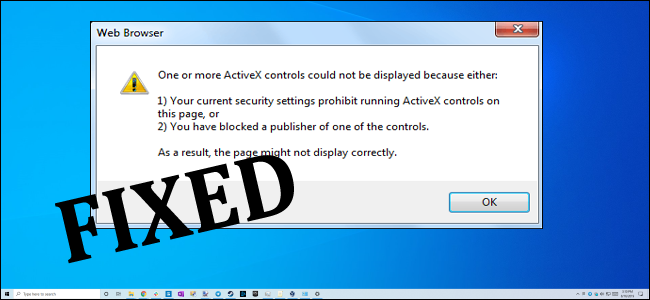
Geeft uw Windows-systeem een foutmelding “Verbieden uw huidige beveiligingsinstellingen het uitvoeren van ActiveX-besturingselementen op deze pagina? ” Als gevolg hiervan wordt de pagina mogelijk niet correct weergegeven. bij het uitvoeren van ondertekende code in Internet Explorer of Google Chrome?
Zo JA, dan bent u op de juiste plaats, hier in deze blog zullen we volledige informatie met betrekking tot oorzaken bespreken, en oplossingen om uw huidige beveiligingsinstellingen te herstellen, verbieden het uitvoeren van ActiveX-besturingselementen op deze pagina
ActiveX was een oude technologie die door Microsoft was gemaakt en waarmee ontwikkelaars een programma konden maken dat deelverzamelingen was van grote programma’s. Neem een voorbeeld wanneer u de knop in een toepassing vindt, die knop heeft zijn eigen programma. Het toont een bepaalde manier en behandelt een gebeurtenis op zijn eigen manier, zoals erop klikken.
Het meest interessante is dat de ontwikkelaar er geen beveiligingsbedreigingen in heeft gevonden, maar dat veel mensen hun weg vinden.
Dit is de reden waarom de fout ‘Uw huidige beveiligingsinstellingen verbieden actieve ActiveX’ wordt weergegeven. Desondanks wordt de fout in feite veroorzaakt voor eigen veiligheid.
De belangrijkste reden achter het probleem is dat ActiveX niet is ingeschakeld. Als u deze fout bovendien aantreft in uw Internet Explorer, moet u de “zone” -instellingen wijzigen in Internet Explorer.
Welnu, het zal de fout veroorzaken, maar u opent een hele reeks beveiligingsgerelateerde problemen. De ontwikkelaars of kwaadaardige sites gebruiken ActiveX om controle over uw computer te krijgen en er kwaadaardige bedreigingen op te installeren.
Het uitvoeren van ActiveX-besturingselementen is bijna hetzelfde als het uitvoeren van de systeemeigen code op uw computer, dus de ontwikkelaar moet een ActiveX-besturingselement maken met de opdracht ‘alle bestanden verwijderen‘ om uw systeem te infecteren.
Dit is de reden waarom Internet Explorer en Chrome niet toestaan dat ActiveX-besturingselement wordt uitgevoerd. Als u de ActiveX voor uw webbrowser wilt inschakelen, volgt u de onderstaande stappen:
Hoe activeer ik ActiveX in Internet Explorer?
De meeste webbrowsers zijn standaard ingesteld om dit te doen. Zo niet, volg dan de onderstaande stappen om de ActiveX in te schakelen:
- Open de Internet Explorer en navigeer naar het menu “Extra” bovenaan het Internet Explorer-venster en selecteer vervolgens de “Internetopties”
- Klik op het tabblad “Beveiliging” bovenaan het venster en klik vervolgens op de knop “Aangepast niveau“.
- Hier moet u bevestigen dat “Download ondertekende ActiveX-besturingselementen” is ingesteld op “Vragen”.
- Blader nu door de lijst en bevestig dat “Script ActiveX-besturingselementen die zijn gemarkeerd als veilig voor scripting” is ingesteld op “Inschakelen”. Klik vervolgens op “OK”.
- Sluit Internet Explorer en start Internet Explorer
Als u het probleem nog steeds ondervindt in Internet Explorer, moet u uw beveiligingsniveau van Internet Explorer op laag zetten:
- Open Internet Explorer en navigeer vervolgens naar Klik op Extra> Internetopties> Beveiliging
- Klik op de optie Aangepast niveau en reset de aangepaste instellingen naar Laag -> klik op OK
Hoe activeer ik ActiveX in Google Chrome?
Door de ActiveX-protocollen in Google Chrome in te schakelen, hebt u toegang tot een verscheidenheid aan interactieve dynamische webpagina’s zoals webtoepassingen voor games en bedrijven. Volg de onderstaande stappen één voor één om de ActiveX in te schakelen:
- Open eerst Google Chrome en klik vervolgens op het Chrome Menu-pictogram in de rechterbovenhoek van het venster
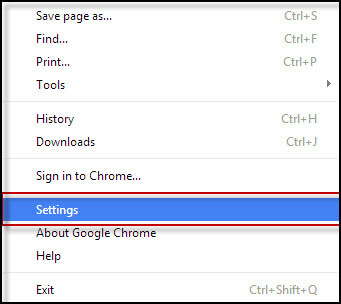
- Kies vervolgens “Instellingen” en klik vervolgens op “Geavanceerde instellingen weergeven”
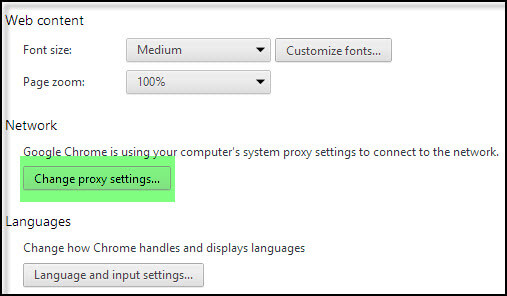
- Klik op de “Proxy-instellingen wijzigen” en navigeer vervolgens naar het tabblad “Beveiliging” en klik vervolgens op de knop “Aangepast niveau“
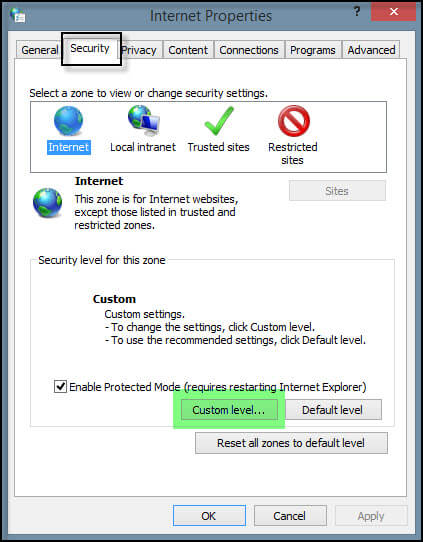
- Nu moet u het “Getekende ActiveX-besturingselement downloaden” en vervolgens “Niet-ondertekend ActiveX-besturingselement downloaden” wijzigen om dit te vragen.
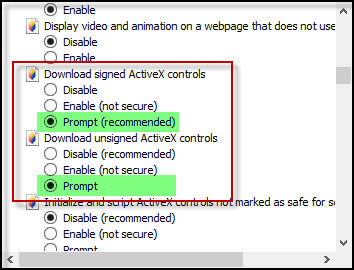
- Klik ten slotte op OK om alle wijzigingen op te slaan en start de browser opnieuw op.
Hoop je dat het inschakelen van de ActiveX in Chrome en Internet Explorer voor jou werkt om je huidige beveiligingsinstellingen te corrigeren, verbiedt het uitvoeren van ActiveX-besturingselementen op deze paginafout?
Maar als het probleem zich blijft voordoen, stelt u het beveiligingsniveau in Internet Explorer in op laag.
Volg hiervoor de stappen:
- Open Internet Explorer
- Klik vervolgens op Extra> Internetopties> Beveiliging
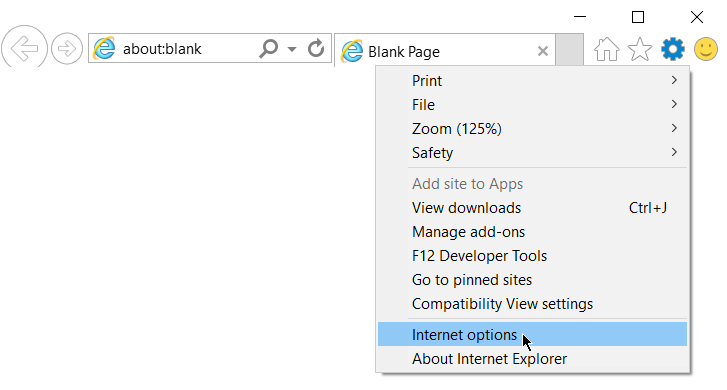
- Klik nu op Aangepast niveau
- En reset aangepaste instellingen naar Laag
- Klik OK
Maar als u merkt dat uw systeem zegt dat “Uw instellingen het uitvoeren van ActiveX verbieden” buiten uw Internet Explorer, moet u de registeropschoonprogramma proberen om dit probleem op te lossen. Dit komt omdat er binnen uw systeemconfiguratie enkele conflicten en fouten kunnen zijn waardoor het ActiveX-besturingselement niet meer werkt.
De registry cleaner kan de wijziging in uw register analyseren en zal voorkomen dat ActiveX-besturingselementen worden gestopt. Het is duidelijk dat de registry cleaner dit probleem niet alleen oplost, maar ook uw computer versnelt en conflicten in uw systeem voorkomt.
U kunt de registerinstellingen ook handmatig wijzigen om de ActiveX-fout te herstellen.
Bewerk het register handmatig om ActiveX-besturingselementen uit te voeren
Volg hiervoor de stappen:
- Typ Windows + R> en typ REGEDIT in het vak Uitvoeren
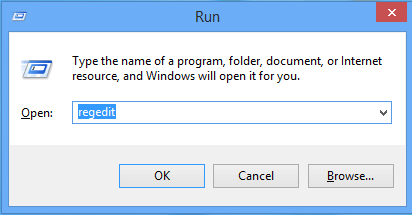
- Ga nu naar:
- HKEY_CURRENT_USER \ Software \ Microsoft \ Windows \ CurrentVersion \ Internet Settings \ Zones \ 0
- En in het rechterdeelvenster> dubbelklik op de waarde 1200> stel de waarde in op 0
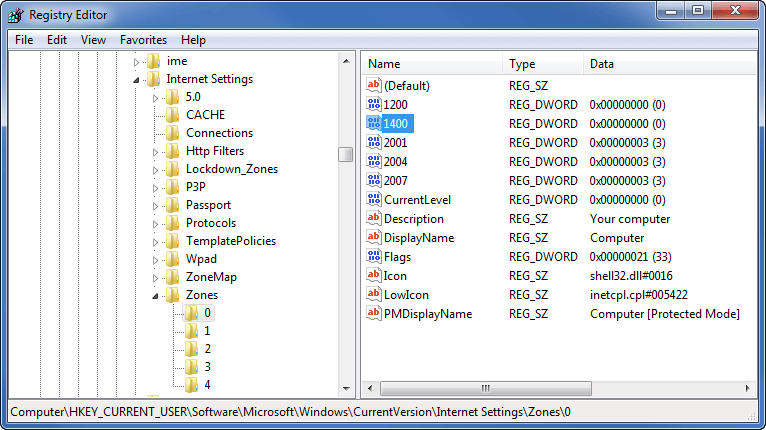
- Herhaal vervolgens hetzelfde in deze registersleutel:
- HKEY_LOCAL_MACHINE \ Software \ Microsoft \ Windows \ CurrentVersion \ Internet Settings \ Zones \ 0
- Sluit ten slotte de Register-editor en start Windows opnieuw op.
Bovendien kunt u ook een automatische Registry Cleaner gebruiken, waarmee u eenvoudig alle ongewenste bestanden, corrupte registervermeldingen en nog veel meer kunt opschonen.
Laat CCleaner het register eenvoudig opschonen
Aanbevolen oplossing – Los verschillende pc-problemen op en versnel
Als uw systeem na het volgen van de bovengenoemde oplossingen traag werkt of als u verschillende problemen en fouten tegenkomt, wordt hier voorgesteld om de PC Reparatie Gereedschap uit te voeren.
Dit is een geavanceerd en multifunctioneel hulpmiddel dat door slechts één keer te scannen verschillende pc-problemen en fouten detecteert en oplost. Hiermee kunt u verschillende problemen oplossen, zoals BSOD-fout, DLL-fout, registerfout en nog veel meer.
Het versnelt ook de prestaties van de Windows-pc door de beschadigde Windows-systeembestanden te herstellen.
Krijgen PC Reparatie Gereedschap, om pc-fouten op te lossen en de prestaties te optimaliseren
Conclusie:
Dus dit gaat allemaal over hoe u uw huidige beveiligingsinstellingen kunt corrigeren, verbiedt het uitvoeren van ActiveX-besturingselementen op deze paginafout?
Ik heb mijn best gedaan om de volledige informatie over de fout met ActiveX-beveiligingsinstellingen in Google Chrome en Internet Explorer te beschrijven.
Volg de gegeven oplossingen zorgvuldig en maak uw systeem foutloos.
Succes.!
Hardeep has always been a Windows lover ever since she got her hands on her first Windows XP PC. She has always been enthusiastic about technological stuff, especially Artificial Intelligence (AI) computing. Before joining PC Error Fix, she worked as a freelancer and worked on numerous technical projects.